的4種免費方式將MP4轉換為MOV
MP4 是最流行的視頻格式之一,大多數播放器,編輯器和設備都高度支持它。但是在某些情況下,您仍然需要將MP4轉換為MOV。你知道嗎 如何將MP4更改為MOV?
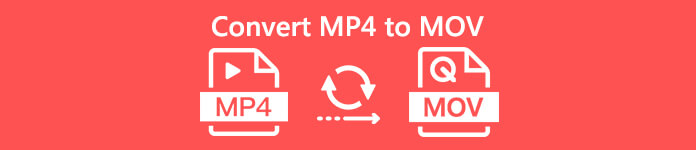
當您使用Google如何在互聯網上將MP4轉換為MOV時,您會看到許多視頻轉換器可以幫助您進行視頻轉換,包括一些免費的在線轉換工具。在這篇文章中,我們將告訴您4種免費方法來幫助您 將MP4轉換為MOV 輕鬆。
第1部分。如何在Mac / PC上免費將MP4轉換為MOV而不會造成質量損失
即使市場上提供了許多從MP4到MOV的轉換軟件,它們中的許多在轉換過程中也會損失一些圖像和聲音質量。如果要將MP4轉換為MOV而又不損失質量,則應選擇 免費視頻轉換.
Free Video Converter是專門為處理各種視頻和音頻轉換而設計的。它高度支持幾乎所有的視頻/音頻格式,包括MP4,MOV,MKV,FLV,AVI,WMV,MP3,AAC,FLAC等。它使您可以在保持原始質量的情況下,在Mac或Windows PC上免費將MP4轉換為MOV。
第1步。 雙擊上面的下載按鈕,然後按照說明在Mac / PC上安裝並運行此免費的MP4到MOV轉換器。確保根據您的系統下載正確的版本。
第2步。 進入主窗口後,可以單擊“添加文件”以導入要轉換的MP4文件。這個免費的MP4到MOV轉換器具有批處理轉換功能,可讓您一次轉換一個或多個MP4文件。
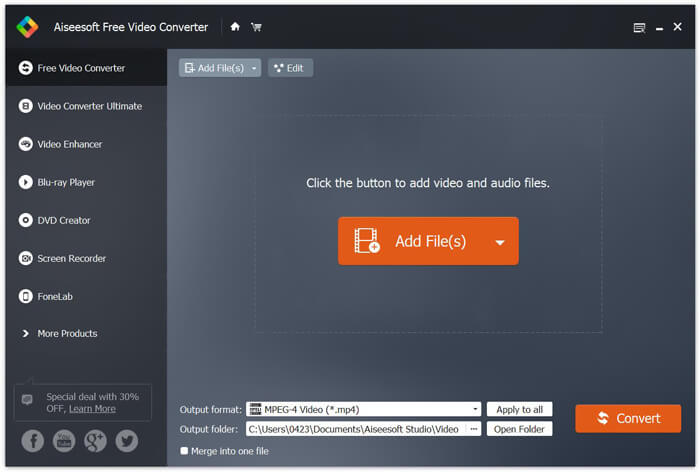
第三步 請點擊 輸出格式 然後選擇 影片 作為您從下拉列表中選擇的目標格式。現在,您只需點擊 兌換 按鈕開始從MP4到MOV的轉換。
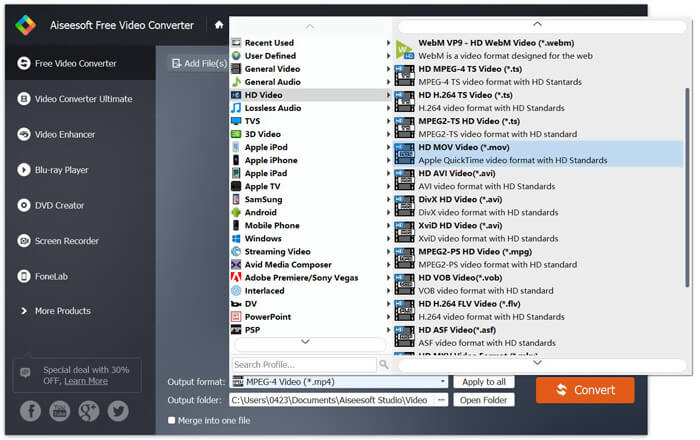
幾秒鐘後,原始MP4便會轉換為MOV格式。除了MOV,您還可以將MP4高質量轉換為MKV,FLV,AVI等。這個免費的視頻轉換器還具有一些基本的編輯功能。在最終的MP4到MOV轉換之前,您可以使用它們來編輯MP4視頻。
第2部分。如何使用在線視頻轉換器將MP4更改為免費的MOV
如上所述,市場上有許多免費的在線視頻轉換器,可以幫助您將MP4轉換為MOV。在本文的此處,我們將介紹兩種有關如何在線將MP4更改為MOV的方法。
1. FVC免費在線視頻轉換器
如果您想免費在線將MP4轉換為MOV, FVC免費在線視頻轉換器 將是您最好的選擇。通過3個簡單的步驟,您可以完成轉換並在幾秒鐘內獲得無損轉換文件。
第1步。 點擊上方的鏈接並導航至 FVC免費在線視頻轉換器。然後點擊 添加文件進行轉換 在橫幅中間。然後下載並安裝 FVC啟動器 到您的計算機。

第2步。 選擇並上傳要轉換的視頻後,您需要選擇 影片 作為轉換後的視頻文件的輸出格式。
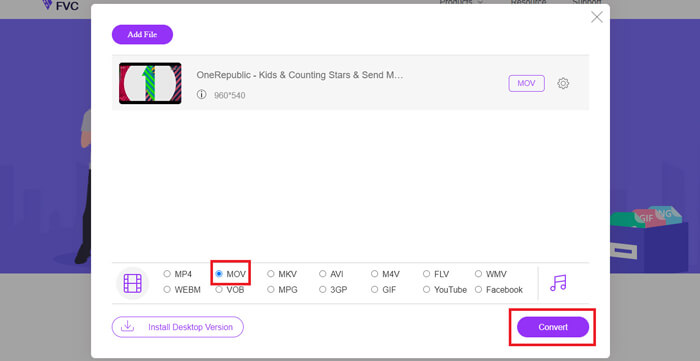
第三步 請點擊 兌換。您可以選擇將轉換後的文件保存到桌面。之後,請等待一段時間以獲取您的MOV視頻。
2. CloudConvert
CloudConvert是一種非常流行且易於使用的在線視頻轉換工具。它具有轉換200多種格式的能力,包括音頻,視頻,文檔,電子書,檔案,圖像,電子表格或演示文稿格式。此外,這個值得信賴的在線轉換器將保護您的數據和隱私。
第1步。 打開瀏覽器,然後導航到CloudConvert的官方站點。它具有簡潔的界面設計,可以為您提供舒適的轉換體驗。
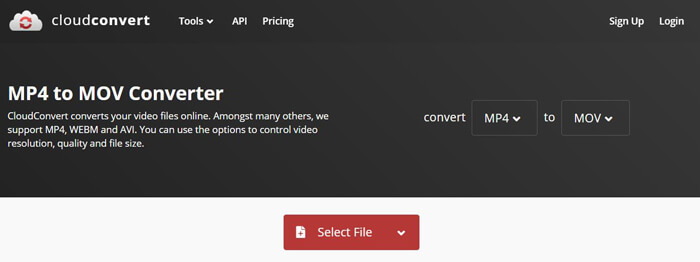
第2步。 單擊選擇文件按鈕以上傳要轉換的MP4文件。在這裡,您可以從計算機,URL,Google雲端硬盤,OneDrive或Dropbox添加文件。在此步驟中,您可以添加更多文件進行轉換。
您應該擔心的一件事是,這個免費的MP4到MOV轉換器僅允許您轉換小於1GB的視頻。您需要購買一個程序包以轉換較大的文件。
第三步 點擊 兌換 按鈕開始上傳和轉換您的MP4文件。然後,您可以點擊 下載 按鈕將轉換後的MOV視頻保存在計算機上。

使用CloudConvert在線將MP4轉換為MOV,您需要花費更多時間在視頻的上載,轉換和下載過程中,尤其是在轉換大文件時。
第3部分。如何使用VLC Media Player將MP4轉換為MOV
VLC媒體播放器 是一種流行的開源多媒體播放器。 VLC不僅是媒體播放器,還可以用作視頻轉換工具,以幫助您進行各種視頻轉換。如果您在計算機上安裝了VLC,則可以依靠它將MP4文件轉換為MOV視頻。
第1步。 在計算機上打開VLC Media Player。如果您沒有VLC,則可以去其官方網站免費下載。
第2步。 點擊 媒體 按鈕,然後選擇 轉換/保存 下拉列表中的選項。
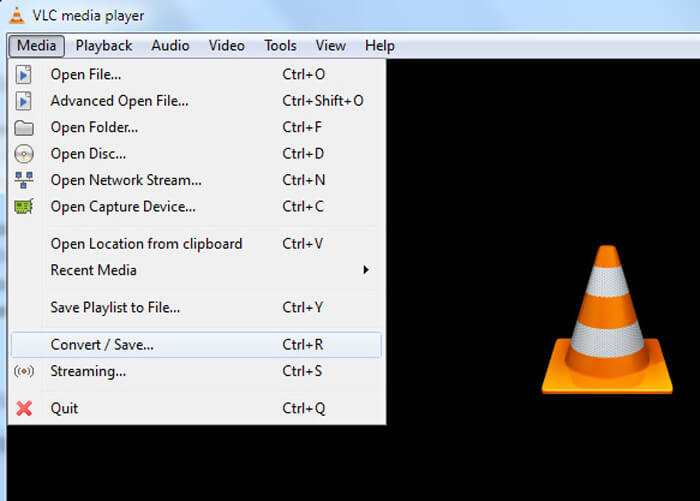
第三步 一個新的 開放媒體 窗口將會彈出。在這裡你可以點擊 文件>添加 導入要轉換的MP4文件。
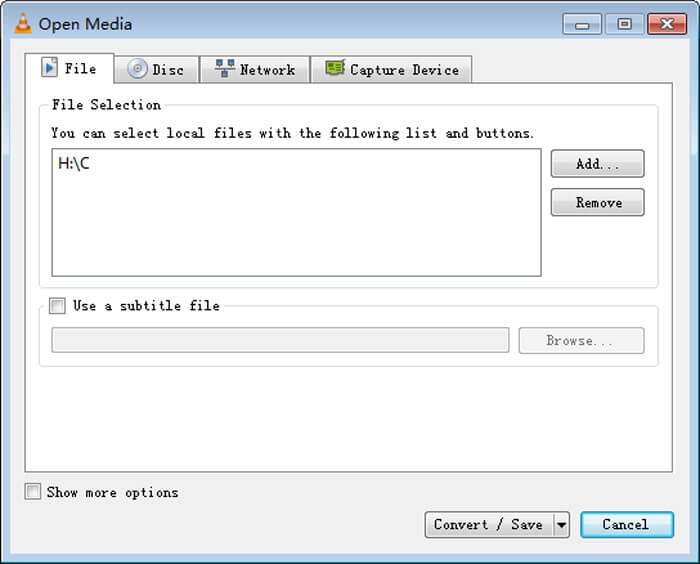
第4步。 點擊 轉換/保存 底部的按鈕確認操作。然後,您將被引導至 兌換 窗口,您可以在其中選擇轉換後的視頻的目標文件夾和輸出格式。
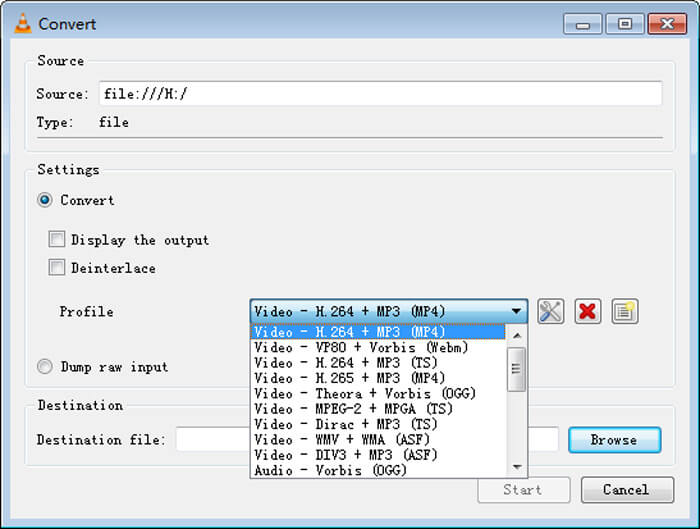
第五步 選擇 影片 作為來自的輸出格式 個人資料 下拉列表。然後點擊 開始 在VLC上將視頻從MP4轉換為MOV。
第4部分。將MP4轉換為MOV的常見問題解答
問題1. QuickTime可以將MP4轉換為MOV嗎?
如果需要在Mac上將MP4轉換為MOV,可以嘗試使用QuickTime。您可以使用QuickTime Player打開MP4視頻。然後單擊導出按鈕,然後選擇MOV格式。您可以重命名文件,選擇位置和視頻分辨率。然後,您可以單擊“導出”按鈕以在Mac上將MP4免費轉換為MOV。
問題2. MOV或MP4哪個更好?
MP4是最流行的多媒體文件存儲格式之一。它是一個數字容器文件,只是視頻的包裝,而不是視頻本身。與MP4相似,MOV也是數字容器文件。 MOV用MPEG-4編解碼器編碼。MOV和MP4之間的主要區別在於,MOV主要用於Mac環境。 MOV是專門為QuickTime設計的。 MP4是國際標準,大多數媒體播放器和系統都可以支持。一般來說,MOV視頻通常質量更高,尺寸更大。 MP4文件通常壓縮程度更高,尺寸更小。因此,您不能簡單地說MOV比MP4更好,或者MP4是更好的。
問題3.將MOV轉換為MP4是否會失去質量?
當您要將MOV轉換為MP4或將MP4轉換為MOV時,應選擇一些專業的視頻轉換器。在大多數情況下,轉換後不會出現質量損失。
問題4.是否有免費的MP4到MOV轉換器?
互聯網上有很多免費的視頻轉換器,可以幫助您將MP4轉換為MOV。除了推薦的CloudConvert,您還可以依靠FFmpeg,HandBrake,ZAMZAR,Convert Files等來製作轉換版本。



 視頻轉換大師
視頻轉換大師 屏幕錄影大師
屏幕錄影大師








